文章詳情頁
win11隱私設置打開教程
瀏覽:118日期:2023-01-20 16:20:08
在win11系統中,微軟為用戶提供了更多的隱私設置內容,能夠更好地保護用戶的個人信息和隱私安全。但是一些朋友在更新之后,發現找不到隱私設置了,其實我們可以直接打開設置找到,下面一起來看一下吧。
win11隱私設置在哪里:答:在設置中。
1、首先點擊任務欄最左邊的開始菜單按鈕。
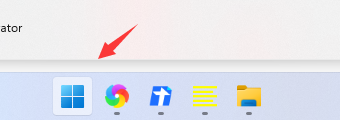
2、打開開始菜單后,在其中找到“設置”
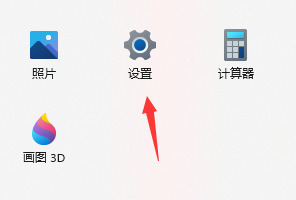
3、接著在左側欄中就可以找到“隱私和安全性”了。
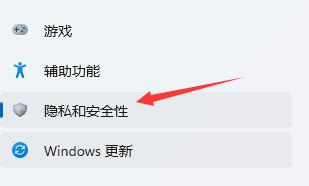
4、其中就可以設置我們的設備安全性等隱私內容。
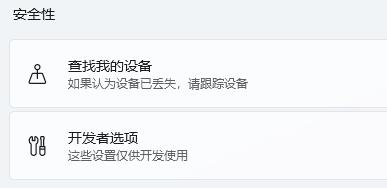
5、如果大家有明確的隱私設置目的,還可以直接點擊設置左上角的搜索按鈕進行搜索。
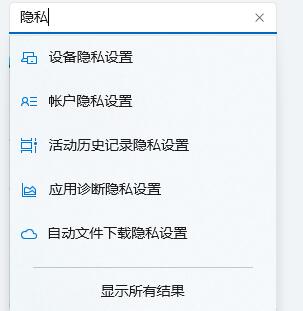
相關文章:win11輸入法添加教程 | win11常見問題匯總
以上就是win11隱私設置打開教程了,學會的朋友現在就可以去進行隱私設置了,想知道更多相關教程還可以收藏好吧啦網。
以上就是win11隱私設置打開教程的全部內容,望能這篇win11隱私設置打開教程可以幫助您解決問題,能夠解決大家的實際問題是好吧啦網一直努力的方向和目標。
上一條:win11開關機背景是黑的解決方法下一條:win11沒有瀏覽器解決教程
相關文章:
1. 如何從Windows 10升級到Windows 11?Win10升級到Win11的正確圖文步驟2. Win10必應搜索不了怎么辦?Win10系統bing搜索不了的解決方法3. 鼠標怎么設置為左手? deepin20左手鼠標設置方法4. UOS怎么設置時間? 統信UOS顯示24小時制的技巧5. Win11系統搜索不到藍牙耳機怎么辦?Win11搜索不到藍牙耳機解決方法6. freebsd 服務器 ARP綁定腳本7. 電腦怎么安裝雙系統?Win11 和 Win7雙系統安裝圖文教程8. 消息稱微軟將在未來幾周內推送 Win11 22H2“Moment 2”更新9. Win11關機一直重啟怎么辦?Win11關機不斷重啟解決方法10. centos7怎么進去tmp目錄并清除垃圾?
排行榜

 網公網安備
網公網安備